המדריך למשתמש ב-iPhone
- ברוכים הבאים
-
- דגמים נתמכים
- iPhone 13 mini
- iPhone 13
- iPhone 13 Pro
- iPhone 13 Pro Max
- iPhone 12 mini
- iPhone 12
- iPhone 12 Pro
- iPhone 12 Pro Max
- iPhone 11
- iPhone 11 Pro
- iPhone 11 Pro Max
- iPhone XR
- iPhone XS
- iPhone XS Max
- iPhone X
- iPhone SE (דור שלישי)
- iPhone SE (דור שני)
- iPhone SE (דור ראשון)
- iPhone 8
- iPhone 8 Plus
- iPhone 7
- iPhone 7 Plus
- iPhone 6s
- iPhone 6s Plus
- מה חדש ב‑iOS 15
-
- מחשבון
- מצפן
-
- הגדרת FaceTime
- ביצוע וקבלת שיחות
- יצירת קישור FaceTime
- צילום תמונת Live Photo
- שימוש ביישומים אחרים במהלך שיחה
- שיחה קבוצתית ב‑FaceTime
- הצגת המשתתפים בשיחה בפריסת רשת
- שימוש ב-SharePlay לצפייה והאזנה משותפת
- שיתוף המסך
- שינוי הגדרות הווידאו
- שינוי הגדרות השמע
- הוספת אפקטי מצלמה
- יציאה משיחה או מעבר אל ״הודעות״
- חסימת מתקשרים בלתי רצויים
-
- הצגת מפות
-
- אפשר להשתמש ב‑Siri, ב״מפות״ ובווידג׳טים כדי לקבל הוראות הגעה
- בחירת אפשרויות מסלול אחרות
- דברים שאפשר לעשות כשמנווטים במסלול
- הגדרת מסלול נסיעה לרכב חשמלי
- קבלת הוראות הגעה בנהיגה
- קבלת הוראות הגעה למיקום חניית הרכב שלך
- דיווח על תקריות בדרכים ב״מפות״ ב-iPhone
- קבלת הוראות הגעה ברכיבה על אופניים
- הוראות הגעה ברגל
- הוראות הגעה בתחבורה ציבורית
- מחיקת מסלולים אחרונים
- שימוש ב״מפות״ ב‑Mac כדי לקבל הוראות הגעה
- הזמנת נסיעות
-
- הצגת תמונות
- הפעלת סרטונים ומצגות
- מחיקה והסתרה של תמונות וסרטים
- עריכת תמונות וסרטים
- קיצור אורך סרטון וכוונון הילוך איטי
- עריכת סרטונים במצב ״קולנועי״
- עריכת תמונות Live Photo
- עריכת תמונות במצב ״פורטרט״
- יצירת אלבומי תמונות
- עריכה וארגון של אלבומים
- סינון ומיון של תמונות באלבום
- חיפוש ב״תמונות״
- שיתוף תמונות וסרטים
- הצגת תמונות וסרטונים ששותפו איתך
- אינטרקציה עם תמונות בעזרת ״מלל חי״ ו״חיפוש ויזואלי נרחב״
- צפייה בזכרונות
- התאמה אישית של זיכרונות
- חיפוש אנשים ב״תמונות״
- הצגת אדם או מקום כלשהו בתדירות נמוכה יותר
- דפדוף בתמונות לפי מיקום
- השימוש ב״תמונות iCloud״
- שיתוף תמונות באמצעות ״אלבומים משותפים״ ב‑iCloud
- ייבוא תמונות וסרטים
- הדפסת תמונות
-
- גלישה באינטרנט
- התאמה אישית של הגדרות Safari
- שינוי הפריסה
- חיפוש אתרים
- שימוש בכרטיסיות ב‑Safari
- סימון עמודים מועדפים בסימניה
- שמירת עמודים ברשימת קריאה
- הצגת קישורים ששותפו איתך
- מילוי טפסים באופן אוטומטי
- הורדת הרחבות
- הסתרת פרסומות ופריטים מסיחי דעת
- גלישה באינטרנט בפרטיות
- ניקוי המטמון
- שימוש ב״הסתר את הדוא״ל שלי״
- קיצורים
- מניות
- טיפים
-
- שמירת כרטיסים ואישורים ב‑Wallet
- הגדרת Apple Pay
- שימוש ב‑Apple Pay לביצוע תשלומים ללא מגע
- שימוש ב‑Apple Pay ביישומים, ב״יישומים ברגע״ וב‑Safari
- השימוש ב‑Apple Cash
- שימוש ב‑Apple Card
- ניהול כרטיסים ופעילות
- תשלום בתחבורה ציבורית
- שימוש במפתחות דיגיטליים
- שימוש בכרטיסי סטודנטים
- שימוש ברישיון נהיגה או בתעודה מזהה
- הוספת אישורים ושימוש באישורים
- ניהול אישורים
- שימוש בכרטיסי חיסונים לקורונה (COVID-19)
-
- מבוא ל‑CarPlay
- חיבור ל‑CarPlay
- שימוש ב‑Siri
- שימוש בפקדים המובנים של הרכב
- קבלת הוראות פניה‑אחר-פניה
- דיווח על תאונות
- שינוי תצוגת המפה
- ביצוע שיחות
- ניגון מוזיקה
- הצג את לוח השנה
- שליחה וקבלה של הודעות טקסט
- הקראת הודעות מלל נכנסות
- ניגון פודקאסטים
- האזנה לספרי שמע
- האזנה לכתבות חדשותיות
- לקבל שליטה על הבית
- שימוש ביישומים אחרים עם CarPlay
- שינוי סדר אייקונים במסך ״הבית״ של CarPlay
- שינוי הגדרות ב‑CarPlay
-
- תחילת השימוש במאפייני נגישות
-
-
- הפעלה ותרגול של VoiceOver
- שינוי ההגדרות של VoiceOver
- לימוד המחוות של VoiceOver
- הפעלת ה‑iPhone באמצעות המחוות של VoiceOver
- שליטה ב‑VoiceOver באמצעות החוגה
- שימוש במקלדת המסך
- כתיבה באמצעות האצבע
- שימוש ב‑VoiceOver עם מקלדת חיצונית של Apple
- שימוש בצג ברייל
- הקלדת ברייל על המסך
- התאמת מחוות וקיצורי מקלדת
- שימוש ב‑VoiceOver עם מכשיר הצבעה
- שימוש ב‑VoiceOver עם תמונות וסרטונים
- שימוש ב‑VoiceOver ביישומים
- הגדלה
- תצוגה וגודל המלל
- תנועה
- הקראת תוכן
- תיאורי שמע
-
-
- שימוש במאפייני האבטחה והפרטיות המובנים
-
- אבטחת ה‑Apple ID שלך
- התחברות באמצעות Apple
- הזנה אוטומטית של סיסמאות חזקות
- שינוי סיסמאות חלשות או סיסמאות שנחשפו
- הצגת הסיסמאות שלך ומידע קשור
- שיתוף סיסמאות בצורה מאובטחת עם AirDrop
- הפיכת הסיסמאות לזמינות בכל המכשירים
- הזנה אוטומטית של קוד אימות:
- הזנה אוטומטית של קוד גישה מתוך הודעת SMS
- ניהול אימות בשני גורמים עבור ה‑Apple ID
- זכויות יוצרים
הגדרה ושימוש ב‑Apple Cash ב‑iPhone (בארה״ב בלבד)
Apple Cash מאפשר לך לבצע רכישות באמצעות Apple Pay, לשלוח ולקבל כסף באמצעות היישום Wallet ![]() ואו היישום ״הודעות״
ואו היישום ״הודעות״ ![]() ולהעביר את היתרה מ-Apple Cash לחשבון הבנק שלך.
ולהעביר את היתרה מ-Apple Cash לחשבון הבנק שלך.
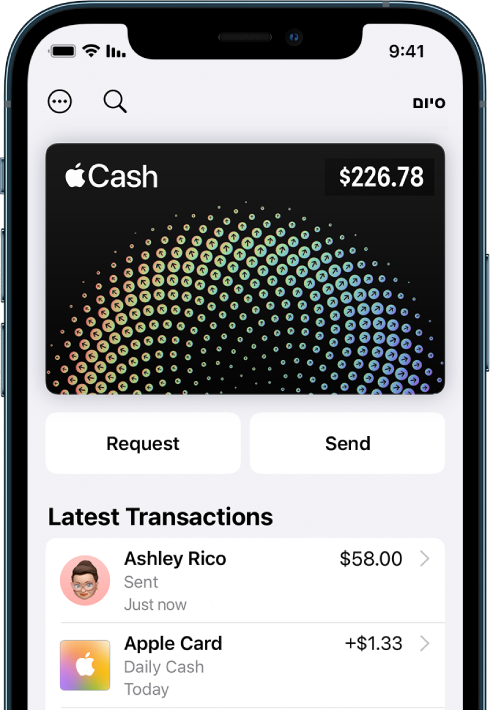
הגדרת Apple Cash
אפשר לעשות את הדברים הבאים:
עבור/י אל ״הגדרות״
 > ״Wallet ו‑Apple Pay״, ואז הפעל/י את Apple Cash.
> ״Wallet ו‑Apple Pay״, ואז הפעל/י את Apple Cash.יש לפתוח את היישום Wallet, להקיש על הכרטיס Apple Cash ואז להקיש על ״הגדר כעת״.
אפשר לשלוח או לקבל תשלום ביישום״הודעות״.
רכישה באמצעות Apple Cash
ניתן לבצע רכישות באמצעות ב-Apple Cash במיקומים שמקבלים כרטיסי אשראי מסוג Visa ותומכים ב-Apple Pay:
שליחת כסף באמצעות Apple Cash
ב‑Wallet, יש להקיש על כרטיס Apple Cash, ואז להקיש על ״שלח״.
יש להזין שם של נמען או לבחור איש קשר מהזמן האחרון ואז להקיש על ״הבא״.
יש להזין את הסכום, ואז להקיש על ״לשלוח דרך ׳הודעות׳״.
אפשר להוסיף הערה, ואז להקיש על
 .
.יש לבדוק את פרטי התשלום ואז לאמת באמצעות Face ID, Touch ID או קוד הגישה.
ניתן גם לשלוח תשלום ב״הודעות״.
בקשת כסף באמצעות Apple Cash
ב‑Wallet, יש להקיש על כרטיס Apple Cash, ואז להקיש על ״בקשה״.
יש להזין שם של נמען או לבחור איש קשר מהזמן האחרון ואז להקיש על ״הבא״.
יש להזין את הסכום, ואז להקיש על ״בקשה דרך ׳הודעות׳״.
אפשר להוסיף הערה, ואז להקיש על
 .
.
כאשר מתקבל סכום כסף, הוא מתווסף ליתרה שלך ב-Apple Cash.
ניתן גם לבקש תשלום ב״הודעות״.
ניהול כרטיס Apple Cash שלך
ב‑Wallet, הקש/י על כרטיס Apple Cash.
הצג/י את העסקאות האחרונות שלך או גלול/י כלפי מטה כדי לראות את כל העסקאות שלך מקובצות לפי שנה.
יש להקיש על
 , ואז לבצע אחת מהפעולות הבאות:
, ואז לבצע אחת מהפעולות הבאות:להוסיף כסף מכרטיס חיוב ב‑Wallet.
להעביר כסף לבנק שלך. עיין/י במאמר התמיכה של Apple העברת כסף ב‑Apple Cash לחשבון הבנק או לכרטיס החיוב.
לבחור לקבל את כל התשלומים באופן ידני או אוטומטי. אם בחרת לקבל תשלומים באופן ידני, עומדים לרשותך 7 ימים לקבל את התשלום לפני שהוא מוחזר אל השולח.
לעדכן את פרטי חשבון הבנק שלך.
לפנות אל התמיכה של Apple.
צפה/י בקוד ה‑PIN שהוצע. השימוש ב‑Apple Cash אינו מחייב אימות עם קוד PIN מאחר שכל תשלום מאומת באמצעות Face ID, Touch ID או קוד גישה מאובטח. עם זאת, במסופים מסוימים, ייתכן שעדיין תידרש/י להזין קוד בן ארבע ספרות להשלמת העסקה.
לבקש פירוט עסקאות.
לאמת את זהותך לצורך קבלת שירות עבור החשבון ולהגדלת מגבלות העסקאות שלך.